如何设置输入法,小编告诉你如何设置电脑的默认输入法
分类:windows7教程 发布时间:2018-04-21 10:54:22
每个人都有自己喜欢的输入法,都希望系统启动后直接进入自己的输入法状态;但有时怎么转换都转换不了,急死人,如果将自己常用的输入法设置为系统启动默认就行了,那么如何设置电脑的默认输入法?下面,小编就来跟大家介绍设置电脑的默认输入法的操作流程。
电脑中默认的输入法一般是美式键盘,也就是说每次我们需要打字的时候都需要切换到到中文输入法,如大家比较常用的五笔、智能ABC或者搜狗拼音等输入法状态,这给我们带了不便,每次打字都需要切换一下很麻烦,下面,小编就来跟大家讲解设置电脑的默认输入法的技巧。
如何设置电脑的默认输入法
鼠标点击输入法的图标,选择“语言首选项"。
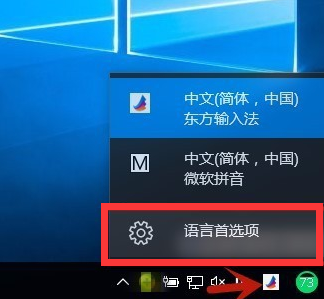
电脑系统软件图解1
选择”区域和语言”→“其他日期、时间和区域设置”。
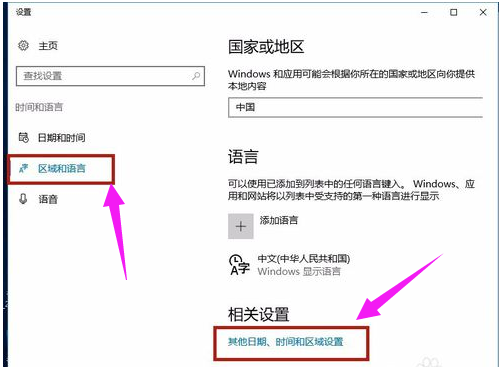
默认输入法系统软件图解2
弹出"时钟、语言和区域”的对话框,选择“更换输入法”。

设置输入法系统软件图解3
弹出“语言”的选项,点击”高级设置“。
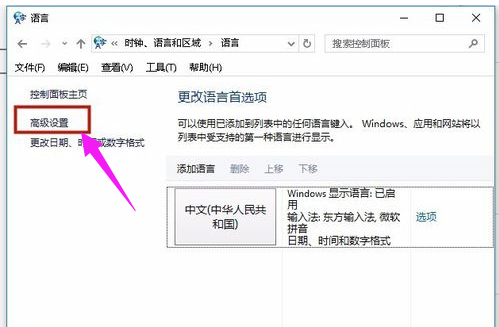
电脑系统软件图解4
在“高级设置”框中,将“替代默认输入法”设为自己默认的输入法。
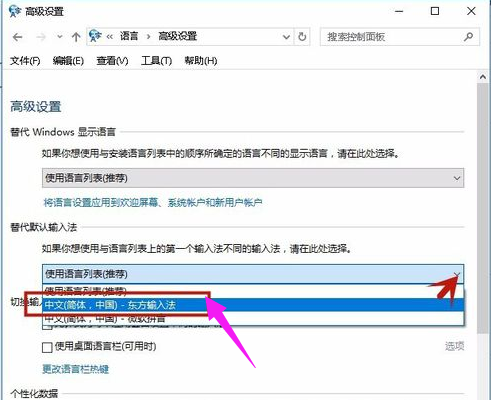
设置输入法系统软件图解5
点击”保存“,退出,设置成功。
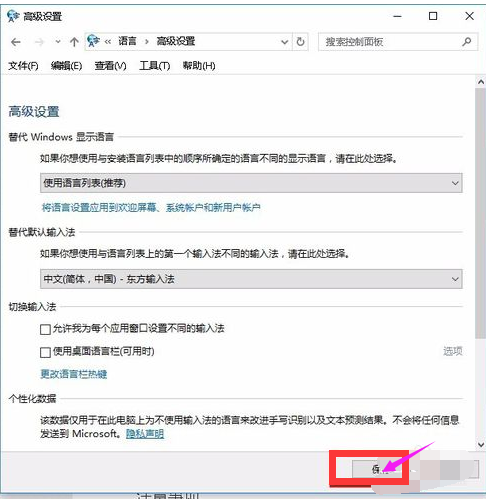
电脑系统软件图解6
以上就是设置电脑的默认输入法的经验了,之前不懂得设置默认输入法的朋友,现在可以动手设置自己喜欢的输入法了。觉得不错的朋友请告诉身边的朋友哦。






 立即下载
立即下载







 魔法猪一健重装系统win10
魔法猪一健重装系统win10
 装机吧重装系统win10
装机吧重装系统win10
 系统之家一键重装
系统之家一键重装
 小白重装win10
小白重装win10
 杜特门窗管家 v1.2.31 官方版 - 专业的门窗管理工具,提升您的家居安全
杜特门窗管家 v1.2.31 官方版 - 专业的门窗管理工具,提升您的家居安全 免费下载DreamPlan(房屋设计软件) v6.80,打造梦想家园
免费下载DreamPlan(房屋设计软件) v6.80,打造梦想家园 全新升级!门窗天使 v2021官方版,保护您的家居安全
全新升级!门窗天使 v2021官方版,保护您的家居安全 创想3D家居设计 v2.0.0全新升级版,打造您的梦想家居
创想3D家居设计 v2.0.0全新升级版,打造您的梦想家居 全新升级!三维家3D云设计软件v2.2.0,打造您的梦想家园!
全新升级!三维家3D云设计软件v2.2.0,打造您的梦想家园! 全新升级!Sweet Home 3D官方版v7.0.2,打造梦想家园的室内装潢设计软件
全新升级!Sweet Home 3D官方版v7.0.2,打造梦想家园的室内装潢设计软件 优化后的标题
优化后的标题 最新版躺平设
最新版躺平设 每平每屋设计
每平每屋设计 [pCon planne
[pCon planne Ehome室内设
Ehome室内设 家居设计软件
家居设计软件 微信公众号
微信公众号

 抖音号
抖音号

 联系我们
联系我们
 常见问题
常见问题



